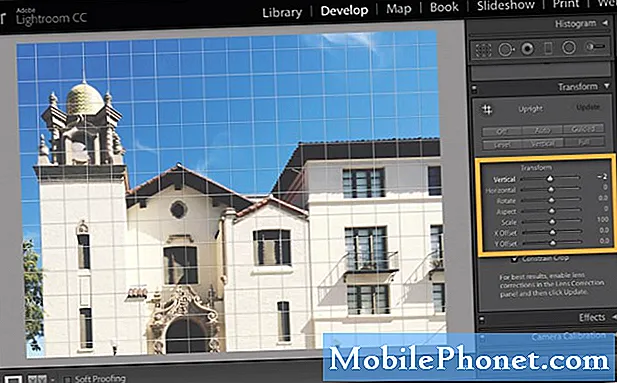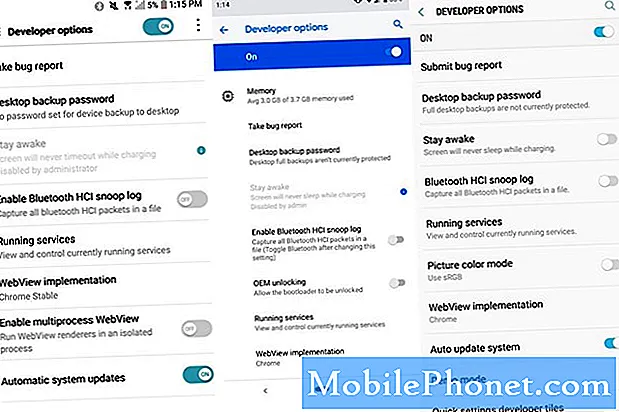Садржај
- 65+ Галаки С6 Едге и Галаки С6 савети и трикови
- Како се користи Галаки С6 Еаси Моде
- Користите Галаки Галаки С6 брза подешавања
- Претражите Галаки С6
- Прилагодите подешавања обавештења за Галаки С6
- Користите Гоогле Нов на Галаки С6
- Користите Галаки С6 батеријску лампу
- Користите режим Галаки С6 Не узнемиравај
- Савети и трикови за камеру за Самсунг Галаки С6
- Пратите своје здравље
- Подесите Галаки С6 Едге Цонтацтс
- Користите Галаки С6 Едге обавештења и ток информација
- Укључите Едге Цлоцк
- Користите брзи одговор на Галаки С6 Едге
- Како се користи СД картица са Галаки С6
- Додајте складиште у Галаки С6
- Како се користи УСБ погон са Галаки С6 и С6 Едге
- Напуните Галаки С6 брже
- Користите Галаки С6 Ултра режим уштеде енергије
- Како променити теме Галаки С6
- Како сместити више апликација на почетни екран Галаки С6
- Како се користи Смартлоцк на Галаки С6
- Откључајте Галаки С6 отиском прста
- Набавите бесплатне претплате и складиште на Галаки С6
- Снимите снимак екрана Галаки С6
- Надоградите са иПхоне-а или Андроид-а на Галаки С6
- Пређите са иПхоне-а на Галаки С6
- Користите Галаки С6 као даљински управљач
- Користите Галаки С6 хитни режим
- Како се користи С Воице на Галаки С6
- Како користити Галаки С6 Хотспот
- Како користити Галаки С6 за вршење плаћања
- Како штампати са Галаки С6
- Како држати екран Галаки С6 укљученим
- Како да Галаки С6 звучи боље
- Како се користе покрети и покрети Галаки С6
- Како пронаћи изгубљени Галаки С6
- Како се користи приватни режим Галаки С6
- Како послати СОС поруку помоћи
- Како се користи Галаки С6 Фласх за обавештења
- Како надопунити тастатуру Галаки С6
- Како користити Галаки С6 Емоји
- Како се користи Галаки С6 Кид Моде
- Направите фасциклу на Галаки С6
Савладајте Галаки С6 и Галаки С6 Едге помоћу наше листе корисних савета и трикова за Галаки С6 који вам могу показати како да користите нови паметни телефон и остварите највећу вредност за свој новац. Уз доленаведене савете за Галаки С6 можете да научите како да користите Едге екран, сјајну нову камеру, Андроид Лоллипоп софтвер и друге функције без читања досадног упутства или трошења сати у потрази за подешавањима.
Чак ћемо делити скривене Галаки С6 функције, попут тога како да додате више простора за складиштење, повежете СД картицу са ДСЛР-а и друге сјајне функције за које нисте ни слутили да су укључене у састав Галаки С6 и Галаки С6 Едге.
Не треба да читате приручник за Галаки С6 да бисте научили како да користите Галаки С6 на прави начин и да бисте искористили све функције које Самсунг у себи садржи. Помоћи ћемо вам да научите како да користите свој нови Самсунг Галаки С6 са видео записима и детаљним водичима који вам показују шта ваш телефон може да уради.
[цонтектли_сидебар ид = ”лФнС2БЛ0ЦкхИ7Ј9актВМдмДгзГРУКВлП”]
Галаки С6 и Галаки С6 Едге деле већину истих карактеристика, али има неколико на нашој листи који раде само на Галаки С6 Едге. Позваћемо их да знате шта не треба покушати.

Прочитајте наше савете и трикове за Галаки С6 да бисте сазнали све што треба да знате о коришћењу Галаки С6.
Многи од ових Галаки С6 савета и трикова су закопани у подешавањима и скривени иза другог додира који ће пропустити већина корисника. Можда ћете видети неке од ових савета за Галаки С6 у огласима, али показаћемо вам како да их користите. Са преко 60 савета и трикова за Галаки С6, само је питање времена када ћете постати стручњак.
[цонтектли_сидебар ид = ”5Н09Вскт4ПксММЦтЛвихуВ7ГСД8УМф6Б”] Скоро сви ови Галаки С6 савети и трикови су бесплатни за употребу. За неколицину ћете морати да купите УСБ ОТГ адаптер или додатну опрему, али за већину само треба да знате где да потражите. Не требате ни роот С Галаки С6 ни инсталирати прилагођени РОМ, све што вам покажемо ради одмах.
Користимо Веризон Галаки С6 и Веризон Галаки С6 Едге да бисмо демонстрирали ове карактеристике, али готово све ове функције раде на сваком носачу у САД-у и иностранству. Ако не видите опцију, могуће је да ју је мобилни оператер уклонио или ћете можда морати да преузмете апликацију.
Заборавите приручник за Галаки С6 са 140 страница и Галаки С6 Едге са 145 страница и научите како да брже и лакше користите свој нови телефон.
65+ Галаки С6 Едге и Галаки С6 савети и трикови
Користите наше омиљене савете и трикове Галаки С6 Едге и Галаки С6 да бисте откључали пуни потенцијал свог новог паметног телефона. Укључићемо и изврсне скривене функције Галаки С6 које пружају приступ да бисте на паметном телефону учинили више, тако да рачунар можете да оставите код куће. Ове посебне функције Галаки С6 нису поменуте у упутству за Галаки С6 и помоћи ће вам да на најбољи начин искористите свој паметни телефон.
Како се користи Галаки С6 Еаси Моде
Можете да користите једноставни режим на Самсунг галаки С6 да бисте паметни телефон учинили много лакшим за употребу. Када укључите Еаси Моде, почетни екран приказује већи сат, веће иконе, пречице до контаката, лакши приступ апликацији лупе и у основи олакшава телефон власницима паметних телефона први пут.
Иди на Подешавања -> Једноставни режим -> Једноставни режим је укључен да се ово постави. Можете погледати видео изнад и погледати наш водич за коришћење једноставног режима на Галаки С6 и Галаки С6 Едге за више информација.
Користите Галаки Галаки С6 брза подешавања
Промените подешавања Галаки С6 помоћу ових пречица.
Ако увек користите иста подешавања, можете да прескочите померање и додате ставке у свој мени Галаки С6 Сеттингс одмах на врху.
Иди на Подешавања -> Додирните Плус на врху екрана, а затим поставите ознаке поред Поставке желите брз приступ.
Када завршите, притисните тастер за повратак и видећете их у врху вашег обрасца екрана за подешавања. Можете додати до 9 опција.
Претражите Галаки С6
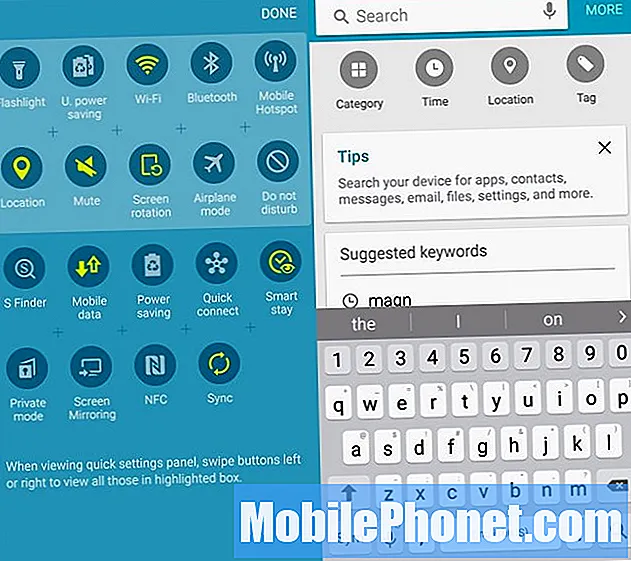
Користите С Финдер за претрагу вашег Галаки С6 или Галаки С6 Едге.
Можете брзо претраживати Галаки С6 помоћу С Финдер-а. Ово претражује поставке, датотеке, апликације и контакте - у основи све на вашем телефону.
Повуците фиоку за обавештења и превлачите удесно улево док не видите С Финдер. Додирните ово да бисте отворили алатку за претрагу Галаки С6. Сада можете откуцајте све што желите да пронађете и видећете да се приказују ставке на вашем Галаки С6. Додирните било који од ових да бисте их отворили датотеку или предмет.
Прилагодите подешавања обавештења за Галаки С6
Када повучете фиоку са обавештењима на Галаки С6, видећете листу подешавања која можете додирнути за пребацивање и додирнути и задржати да бисте ушли у подешавања. ако не видите жељену опцију или морате стално да превлачите прстом, можете је прилагодити.
Додирните оловку у горњем десном углу. Сада можете куцните и задржите па повуците за преуређивање предмета. Оне које желите да користите највише можете да преместите у горњи ред тако да увек можете брзо да укључите или искључите ставку. Када су ставке тамо где их желите, тапните на Готово.
Користите Гоогле Нов на Галаки С6
Самсунг укључује Гоогле Нов на Галаки С6 и С6 Едге и врло је једноставан за употребу. Први пут када га користите на уређају треба да се пријавите, али након тога можете само притисните и држите дугме за почетак да отворите Гоогле Нов.
Гоогле тренутно вам приказује картице које укључују информације које би вам могле бити корисне, попут пакета који долазе кући, вести из недавних претрага, времена за путовање до локације, вашег паркинг места и још много тога.
Користите Галаки С6 батеријску лампу

Брже користите батеријску лампу Галаки С6.
Можете брзо додати пречицу за батеријску лампу Галаки С6 без преузимања лампе на телефон. Потребно је да уредите поставке као што смо показали у горњим подешавањима обавештења и додате батеријску лампу повлачењем огласа тако што ћете га спустити на једно од првих пет места.
Сада, када желите да га користите, само повуците центар за обавештења и тапните на батеријску лампу. Ово ради чак и када је телефон закључан.
Користите режим Галаки С6 Не узнемиравај
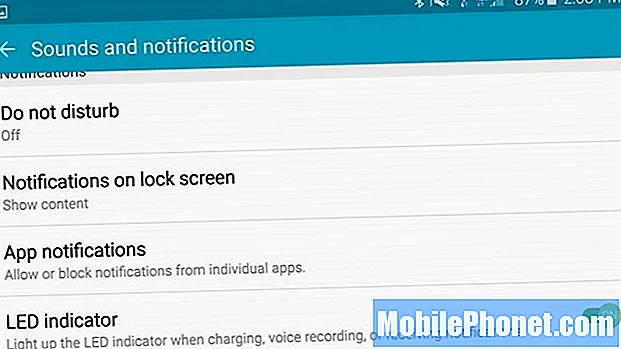
Подесите распореде Не ометај.
Режим Самсунг Галаки С6 Не узнемирава олакшава спавање са Галаки С6 у истој соби и омогућава вам да утишате телефон током састанака. Можете да додирнете Не узнемиравај у подешавањима обавештења, али лакше је користити распореде и прилагодити оно што може проћи.
Иди наПодешавања -> Звукови и обавештења -> Не узнемиравај. Одавде можете поставити аНе ометај распоред и додирните Дозволи изузетке како бисте били сигурни да аларми и даље звуче и омогућили и другим људима да прођу.
Савети и трикови за камеру за Самсунг Галаки С6
Самсунг је обавио диван посао чишћења интерфејса камере тако да сјајне функције није тако тешко пронаћи, али ипак ћете морати да научите како да користите Галаки С6 камеру. У видео снимку испод пролазимо кроз 20 конкретних савета и трикова за Галаки С6 како бисте ваше фотографије подигли на виши ниво.
Погледајте видео снимак како бисте у потпуности видели како се користе ове поставке на Галаки С6 камери. Испод је кратка листа са описом и информацијама, али сазнаћете више пратећи видео запис.
- Куицк Цамера - Двапут додирните дугме за почетак са било ког места да бисте брзо покренули камеру, тако да можете да снимите фотографију.
- Подешавања камере - Додирните зупчаник за подешавања камере да бисте прешли на снимање 4К видео записа и да бисте прилагодили остале опције кроз које ћемо проћи у наставку.
- Управљање гласом -Када је у поставкама укључена контрола гласа, можете да изговорите „Сир“, „Цаптуре“, „Смиле“ или „Схоот“ да бисте снимили фотографију и „Рецорд видео“ да бисте снимили видео.
- Волуме Схуттер - Помоћу дугмета за јачину звука направите фотографију, видео запис или зум, у зависности од вашег избора у подешавањима.
- Праћење аутоматског фокуса - Камера Галаки С6 укључује опцију праћења аутоматског фокуса која може да одржи објекат у фокусу док се креће по екрану. Ово морате да укључите у подешавањима.
- Видео стабилизација -Користите ову опцију у подешавањима да бисте спречили дрхтави видео запис. Не можете га користити са укљученим аутоматским фокусом за праћење.
- Селективни фокус - Додирните Режим, а затим Селективни фокус. Сада снимите фотографију на којој се налазите у кругу од 20 инча од објекта и камера ће снимити више снимака, а затим вам омогућити да изаберете фокус како бисте замутили делове ради драматичног ефекта.
- Виртуал Схот - Виртуал Схот вам омогућава да ходате око објекта како бисте створили цоол виртуелно шетњу. То је згодно за показивање новог аутомобила, сјајне статуе или невероватне хаљине. Пронађите ово у режимима.
- Про Моде -Про режим на Галаки С6 и С6 Едге вам омогућава да контролишете мерење, ИСО, баланс белог, фокусирате и сачувате прилагођена подешавања.
- Начини преузимања - Када сте у камери, додирните Режими, а затим Преузми да бисте преузели многе друге режиме камере Галаки С6 на које сте можда навикли на Галаки С5 или Галаки С4.
- Успорени снимак - Додирните Режим, успорено снимање, а затим снимите видео. У галерији клизачима можете да промените успорени део и укупну дужину исечка.
- Фаст Мотион -Додирните Режим, брзо кретање, а затим снимите видео. У галерији можете помоћу клизача променити одељак за брзо кретање и укупну дужину исечка. Ово најбоље функционише када се снима радња при нормалној брзини, која изгледа невероватно при већим брзинама.
- Начини брзог пребацивања - Превуците прстом од леве ивице за брзи приступ режимима како бисте могли да се пребацујете током снимања.
- Додајте теме својим фотографијама - Додирните дугме Ефекат да бисте на своје фотографије применили филтере уживо како бисте могли да видите најбољи изглед пре него што притиснете затварач.
- Бурст Пхотос - Притисните и држите дугме затварача или дугме за јачину звука ако сте то подесили, да бисте врло брзо снимали рафалне фотографије.
- ХДР приказ уживо - Додирните ХДР опцију на левој страни екрана да бисте видели како ће изгледати ХДР фотографије пре него што снимите фотографију и да бисте се аутоматски укључили када вам затреба, чак и ако не знате да то желите.
- Фотографије у текст - Преузмите оптички читач са Самсунг продавнице. Додирните ово у одељку апликација на телефону. Усмерите камеру на текст и она ће претворити фотографију у прави текст који можете копирати и залепити у други документ или прозор за ћаскање.
- Широки селфи - Када пређете на предњу камеру, додирните режим и одаберите Виде Селфие. Нагните Галаки С6 у страну да бисте на фотографију укључили више људи.
- Снимите селфи са сензором - У главном режиму Селфие можете се насмејати, а затим ставити прст на сензор пулса да бисте снимили фотографију.
- Беаути Моде - Додирните Лепота у врху опција фотоапарата када користите предњу камеру. Ово ће ублажити одсјај и све боре.
Сада када знате како да користите Галаки С6 и Галаки С6 Едге камеру, можете да увежбате учење када да користите сваку опцију и постаћете стручњак пре него што то сазнате.
Пратите своје здравље
Уђите у форму са својим Галаки С6.
Самсунг Галаки С6 и С6 Едге укључује апликацију С Хеалтх. Ова апликација вам омогућава да пратите своје здравље и активности без потребе за куповином апликације или додатне опреме. Користи сензоре у Галаки С6 и улаз који му дајете да пружи слику вашег здравља. Ова апликација вам такође може помоћи да пратите пулс, ниво стреса и још много тога.
Могуће је додати у друге апликације и повезати се на носиви уређај ако га имате, али пуно тога можете учинити само са телефоном. Иди на Апликације -> директоријум Самсунг -> С Хеалтх започети.
Подесите Галаки С6 Едге Цонтацтс

Користите Едге Нотифицатионс за лак приступ контактима.
Додајте до пет контаката Галаки С6 Едге у функцију Едге Цонтацтс тако да екран засветли посебном бојом када вас ови контакти позову.
Превуците у облику горње десне ивице где се на почетном екрану Галаки С6 Едге налази мала сива ознака, а затим додирните икону плус боје да бисте додали контакт. Ово можете поновити са четири додатна контакта. Такође можете да додирнете зупчаник за подешавања да бисте уредили Едге контакте. Боја коју одаберете ће показати ко зове када је Галаки С6 Едге окренут лицем надоле.
Користите Галаки С6 Едге обавештења и ток информација
Такође можете додати Нотифицатиосн за апликације, рсс фидове и друге важне информације у Галаки С6 Едге. Едге Нотифицатионс покривају само неколико апликација, али Галаки С6 Едге Информатион Стреам нуди више опција, укључујући сва обавештења у фиоци са обавештењима.
Иди наПодешавања -> Едге Сцреен -> Информатион Стреам. Затим помоћу овог водича прилагодите оно што видите.
Да бисте приступили току информација, потребно је да превучете ивицу екрана нагоре и надоле када је екран искључен. Видео изнад описује како ово функционише.
Укључите Едге Цлоцк

Укључите Галаки С6 Едге ноћни сат.
Ако на први поглед желите да видите колико је сати, можете да укључите Едге Цлоцк. Током периода који одаберете, до 12 сати, заслон Галаки С6 Едге освјетљаваће вријеме и датум на ивици екрана.
Подешавања -> Едге Сцреен -> Он. Одатле можете подесите време када се Едге Цлоцк покреће и зауставља
Можете да контролишете ивицу екрана на којој се приказује у главним опцијама за подешавања Галаки С6 Едге.
Користите брзи одговор на Галаки С6 Едге

Ставите прст на сензор откуцаја срца да бисте послали брз одговор.
Још једна згодна функција Галаки С6 Едге је слање брзог одговора када не можете да примите позив. Када дође позив, можете секунду или две држати прст на сензору пулса, а затим ће послати поруку у облику слова.
Идите на Сеттингс -> Едге Сцреен -> Едге лигхтинг -> Куицк Репли. Ово укључује подешавање и на овом месту можете уредити поруку како би била информативнија и мање реклама за Галаки С6 Едге.
Како се користи СД картица са Галаки С6
Ако купите УСБ ОТГ кабл и УСБ читач СД картице, можете да повежете СД картицу са Галаки С6. Ово је згодан начин за премештање фотографија са ДСЛР-а у Галаки С6, тако да их можете делити на Фацебоок-у или отпремати на другу услугу. УСБ ОТГ кабл је мањи од 5 УСД, а читачи УСБ СД картица такође су прилично приступачни на Амазону.
Прикључите УСБ ОТГ кабл у Галаки С6 Мицро УСБ порт, прикључите читач УСБ СД картице и уметните СД картицу. Галаки С6 ће отворити апликацију Моји фајлови и омогућити вам да прегледате, копирате и приступите фотографијама и видео записима на СД картици.
Додајте складиште у Галаки С6
Сандиск бежични флеш диск и ВиФи медијски погон омогућавају корисницима бежично повезивање за гледање видео записа, репродукцију музике и приступ датотекама. Сви се ВиФи повезују са Галаки С6, а затим их можете прикључити на УСБ диск на рачунару да бисте на њих пребацили датотеке.
Једноставан је за употребу и одлично функционише, плус можете додати више простора за похрану помоћу Мицро СД картице или СД картице, у зависности од модела. Ипак ћете их морати напунити.
Како се користи УСБ погон са Галаки С6 и С6 Едге
Ако купите УСБ ОТГ кабл, у њега можете прикључити било који флеш диск и повезати се са Галаки С6 или С6 Едге. Ова опција је корисна ако већ поседујете кабл или желите да повежете друге предмете. ако само желите флеш диск који ради са Галаки С6, флеш диск Сандиск УСБ ОТГ је згодна опција која је малена и делује као шарм.
Прикључите било који од ових на рачунар да бисте му додали садржај, а затим га прикључите на Галаки С6 када желите да приступите датотекама. Чим прикључите датотеке, апликација ће се покренути и можете их користити у постојећим Андроид апликацијама на телефону.
Напуните Галаки С6 брже
Ако користите прави пуњач, Галаки С6 можете брже напунити захваљујући технологији КуицкЦхарге 2.0. Да би ово функционисало, потребан вам је пуњач који сте добили уз телефон или један од ових резервних делова и потребно је да га прикључите директно на телефон. Бежично пуњење овде неће радити.
Екран такође мора бити искључен да би брзо пуњење функционисало, тако да не можете да користите телефон док се то догоди. Док се брзо пуни, батерија може да падне са испод 10% на 50% за око 30 минута.
Користите Галаки С6 Ултра режим уштеде енергије

Уштедите трајање батерије помоћу режима ултра уштеде енергије.
Не можете уклонити Галаки С6 батерију и убацити резервну, али не морате увек носити батерију са собом. Самсунг укључује режим изузетно мале снаге који вам омогућава да протекнете последњих 10% трајања батерије сатима уместо минута.
Најбржи начин да ово укључите је да уђете у Опција Брза подешавања у фиоци са обавештењима. Додирните Ултра Повер Савинг Моде. Видећете листу колико ће вам трајати тренутна батерија.
Са преосталим 37% трајања батерије, Галаки С6 Едге може да издржи скоро два дана у овом режиму. Екран је сив, а услуге лоцирања су искључене, плус ћелијски подаци се заустављају када је екран искључен. Чак и уз ове уступке и даље можете да користите већину функција паметних телефона.
Како променити теме Галаки С6
Самсунг укључује опцију за промену изгледа вашег Галаки С6 помоћу тема. Можете да користите неке залишне теме и преузмете друге теме, укључујући Авенгерс Аге оф Ултрон теме и многе друге.
Иди на Подешавања -> Теме -> Додирните једну да бисте је користили. Ако вам треба још Галаки С6 тема, додирните Сторе. Пронађите теме које желите и додирните „Преузми“. До сада су све теме бесплатне. Након преузимања вратите се у поставке теме да бисте их активирали.
Како сместити више апликација на почетни екран Галаки С6
Прикажите више апликација на почетном екрану.
Ако желите да на почетном екрану Галаки С6 држите више апликација или виџета, можете да промените величину мреже. Овим саветом такође можете да повећате иконе и уклопите мање предмета на почетни екран.
Куцните и задржите у отвореном делу почетног екрана. Када се подешавања појаве додирните решетку екрана. Изаберите мрежу екрана коју желите да користите. Можда ћете морати да реорганизујете своје Галаки С6 апликације и виџете када завршите.
Како се користи Смартлоцк на Галаки С6
Са Андроид 5.0 Лоллипоп на Галаки С6 можете да држите Галаки С6 откључаним када је повезан са поузданим Блуетоотх уређајима или на поузданом месту. Ово користимо да телефон остане откључан код куће, у аутомобилу и док користимо Блуетоотх слушалице.
Иди наПодешавања -> Закључани екран и безбедност -> Сигурносна подешавања закључавања -> Смарт Лоцк. Овде можете да додате додатну опрему или локације на свој телефон. Једном када их огласите, телефон би се требао откључати без употребе лозинке или читача отиска прста.
Откључајте Галаки С6 отиском прста
Самсунг Галаки С6 сензор отиска прста је знатно бољи него прошле године и важан је део заштите вашег телефона и ваших података у њему.
Идите на Подешавања -> Закључани екран и сигурност -> Отисак прста -> Додај отисак прста.
Ставите прст на почетни тастер и подигните га. Понављајте док се ваш отисак не региструје, пребацивање положаја на пола пута када то буде затражено.
Можете тренирати до четири прста. Можете да додирнете и задржите отисак прста да бисте га преименовали и избрисали.
Набавите бесплатне претплате и складиште на Галаки С6
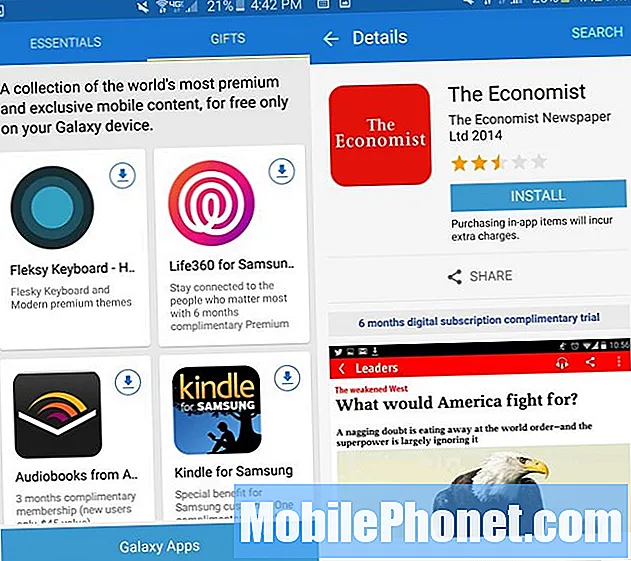
Набавите бесплатне апликације и претплате уз ваш Галаки С6.
Самсунг Галаки С6 и Галаки С6 Едге укључују Галаки Поклоне. То укључује бесплатне апликације, бесплатне кредите за куповину апликација и бесплатне претплате.
На трећем почетном екрану постоји опција Галаки Поклони за додир. Ово ће учитати посебан део продавнице апликација бесплатним понудама које укључују бесплатне аудио књиге, бесплатне е-књиге, бесплатне претплате на Тхе Ецономист, Еверноте Премиум, Ендомондо Премиум, НИТ претплату, ЛастПасс Премиум и још много тога. Постоји чак и бесплатна Убер вожња за нове кориснике.
Снимите снимак екрана Галаки С6

Притисните истовремено дугме за напајање и почетни екран да бисте направили снимак екрана.
Можете да направите снимак екрана Галаки С6 да бисте делили нешто на екрану, сачували Снапцхат или само пазили да не изгубите оно што гледате.
Притисните и држите истовремено дугме за напајање и за почетак. Ово штеди ваш тренутни екран у апликацијама Галерија и Фотографије. У ладици за обавештења можете пронаћи и последњи снимак екрана који сте снимили.
Надоградите са иПхоне-а или Андроид-а на Галаки С6
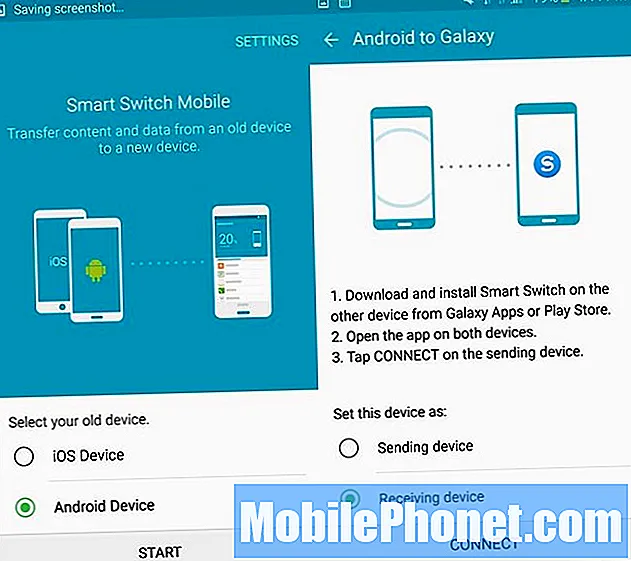
Лакша надоградња са Андроид-а на Галаки С6.
Самсунг олакшава прелазак са старијег Андроид телефона на Галаки С6. Идите на Самсунг Апп Сторе на вашем Галаки С6. У одељку Основе видећете Самсунг Галаки Смарт Свитцх. Преузмите ову апликацију.
Отворите апликацију и прихватите услове. Изаберите надоградњу са Андроид уређаја и онда преузмите апликацију Смарт Свитцх на стари телефон са Гоогле Плаи-а. Морате да поставите телефоне близу један другог и следите упутства за пренос контаката, фотографија и више са једног уређаја на други. Можете одабрати шта ћете послати.
Пређите са иПхоне-а на Галаки С6
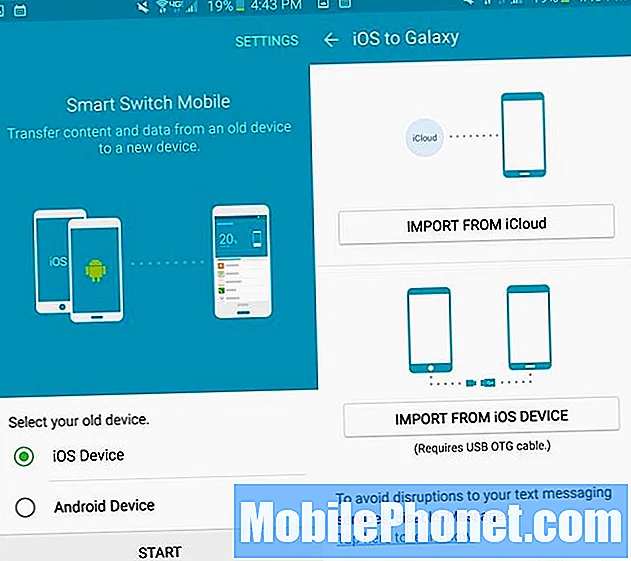
Пређите са иПхоне-а на Галаки С6 помоћу иЦлоуд-а или кабла.
Такође можете да користите апликацију Самсунг Смарт Свитцх за прелазак са иПхоне-а на Галаки С6. Можете да увезете своје податке из иЦлоуд-а или да повежете УСБ ОТГ кабл са својим Галаки С6, а затим помоћу иПхоне-овог кабла за пуњење повежете два уређаја за директан пренос.
Преузимање Самсунг Галаки Смарт Свитцх из Самсунг продавнице.Отворите апликацију и прихватите услове и одаберите иПхоне.
Следите упутства на екрану. Ако вам је потребан УСБ ОТГ кабл, можете га купити на Амазону за мање од 5 долара.
Користите Галаки С6 као даљински управљач
Контролишите свој ХДТВ помоћу Галаки С6.
На врху Галаки С6 налази се ИЦ порт који може да контролише ваш ХДТВ и друге уређаје за кућну забаву.
У фиоци апликација пронаћи ћете паметни даљински управљач Пеел. Можда се налази у директоријуму Самсунг на првој страници. Отворите апликацију, изаберите добављача телевизора, а затим наведите старост да бисте могли добити препоруке.
Следеће следите водич за постављање за повезивање телевизора и кабловске или сателитске кутије, као и других уређаја за забаву.
Користите Галаки С6 хитни режим
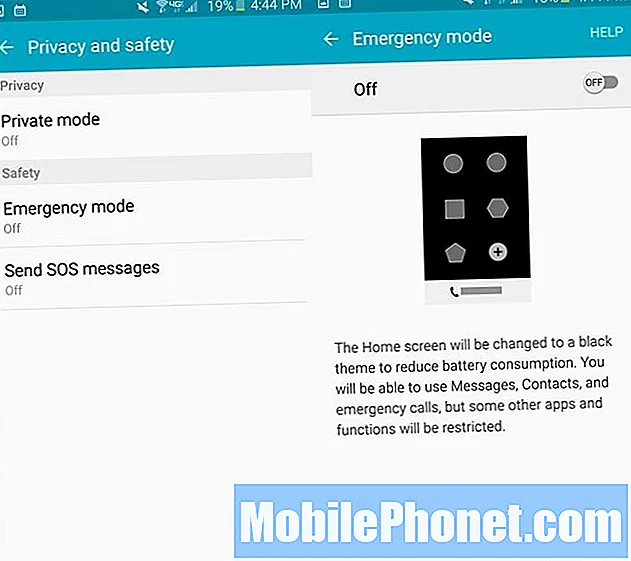
Укључите режим за хитне случајеве када су вам потребни напајање и повезивање.
Самсунг укључује специјални режим за нужду који омогућава корисницима да ограниче потрошњу енергије телефона и да батерија дуже траје и помаже вам да се повежете са другима.
Ово је слично режиму уштеде енергије, али се налази у Подешавања -> Приватност и безбедност -> Режим за случај нужде. Укључи га, прихватите услове и онда додирните Укључи.
Како се користи С Воице на Галаки С6
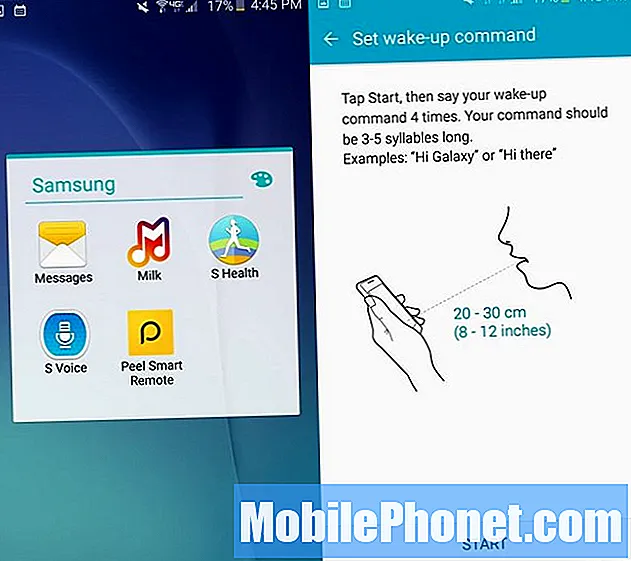
Подесите команду за буђење да бисте лакше користили С Воице.
С Воице је и даље на Галакију С6 као лични асистент, али више га не можете активирати притиском на тастер за дом.
Иди на Апликације -> директоријум Самсунг -> С Воице. Пристаните на услове и одредбе онда обучите га да користи команду за буђење које можете користити за покретање С Воице-а у било ком тренутку.
Након што је постављен, можете га позвати том командом и тражити да обавља многе задатке на вашем Галаки С6 без додиривања.
Како користити Галаки С6 Хотспот
Поделите интернетску везу са вашег Галаки С6 на други уређај попут лаптопа или таблета. На моделу Веризон доступан је директно у брзом подешавању обавештења, али то није опција на АТ&Т моделу. Више детаља о томе како да користите Галаки С6 жаришну тачку.
Увек можеш ићи Подешавања -> Више -> Мобилна приступна тачка -> Укључено. Додирните Још у горњем углу да бисте конфигурисали Мобиле Хотпот. Овде можете промените име и лозинку. Препоручујемо вам обоје.
Како користити Галаки С6 за вршење плаћања
Самсунг Паи стиже овог лета како би вам омогућио плаћање Самсунг Галаки С6 помоћу читача картица са магнетном траком, али Гоогле новчаник можете одмах користити са било којом кредитном картицом или банком.
Гоогле новчаник користи НФЦ који је уграђен у Галаки С6 и С6 Едге. Да бисте га користили, морате да додате картице пре него што изађете, а затим отворите Гоогле новчаник, унесите ПИН и држите телефон на читачу НФЦ картица. Ова опција ради само са новијим регистрима, па имајте то на уму.
Како штампати са Галаки С6
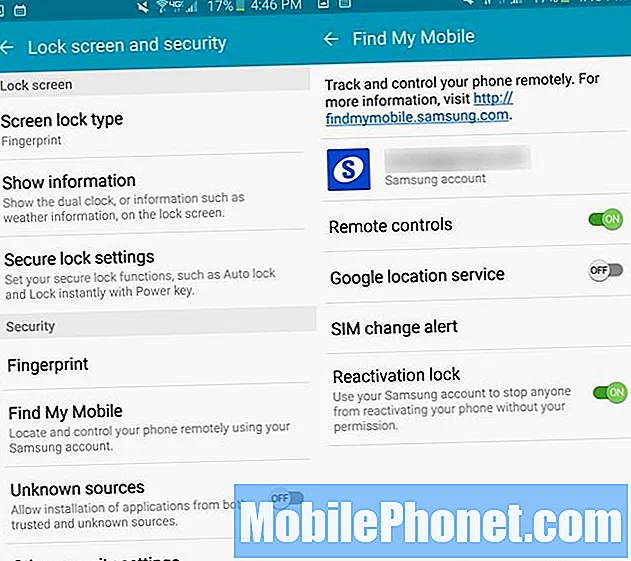
Одштампајте исправно са вашег Галаки С6.
Можете да штампате са Галаки С6 на ВиФи штампач, али можда ће вам требати посебан додатак. За почетак идите на Подешавања -> Још -> Штампање. Овде можете тапните на Преузми прикључак да потражите додатак који одговара вашем штампачу.
Након што се инсталира из Плаи продавнице, вратите се у мени Штампање и Укључите га. Када то учините, требало би да пронађе ваш штампач.
Сада када желите да штампате са Галаки С6, требало би да одете на Схаре -> Принт -> Изаберите свој штампач -> додирните икону штампача.
Како држати екран Галаки С6 укљученим

Држите Галаки С6 екран укљученим док га гледате.
Самсунг Галаки С6 може да задржи екран укључен када га гледате помоћу сензора на предњој страни уређаја. ово је врло згодно ако свој телефон рутински предате рођаку да погледа фотографије детета или одмора и екран се угаси.
Иди наПодешавања Галаки С6 -> Екран и позадина -> Смарт Стаи -> Укључено. То је све што треба да урадите. Када задржи екран, у делу за обавештења видећете мали приказ очију.
Како да Галаки С6 звучи боље
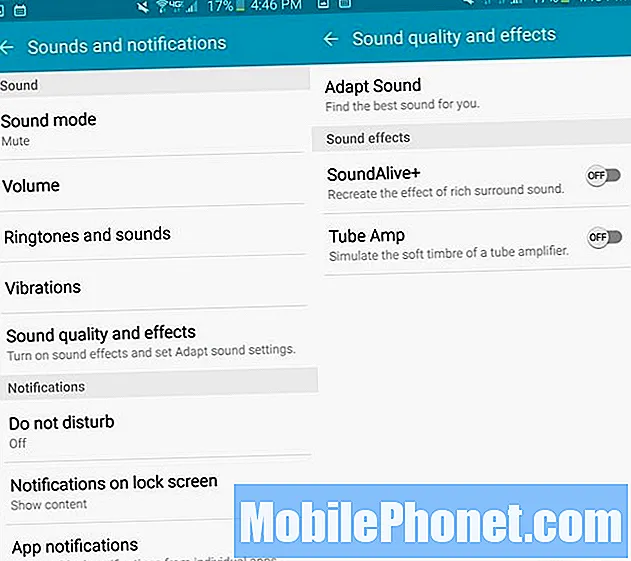
Ево како да прилагодите звук Галаки С6.
Самсунг укључује опцију прилагођавања звука Галаки С6 вашим ушима када носите слушалице. Ово се зове Адапт Соунд. Такође постоји опција за виртуелни сурроунд звук и за звук цеви који ће имитирати цевно појачало.
Иди на Подешавања -> Звукови и обавештења -> Квалитет звука и ефекти. Овде можете укључи и обучи Прилагоди звук. Ово морате тренирати у мирном делу са укљученим слушалицама.
Можете такође укључите СоундАливе + или Тубе Амп када су повезане слушалице за виртуелни звучни ефекат.
Како се користе покрети и покрети Галаки С6

Контролишите покрете и покрете Галаки С6.
Самсунг је смањио контролу покрета и покрета, али још увек има неколико опција упакованих у Галаки С6 и С6 Едге. Иди наПодешавања -> Покрети и покрети и укључите жељене опције.
Можете упутити позив када дигнете телефон из главе из поруке, добити паметна упозорења, искључити телефон и дланом направити снимак екрана.
Како пронаћи изгубљени Галаки С6
Самсунг укључује нову опцију Пронађи мој мобилни која вам омогућава да пратите изгубљени или украдени Галаки С6 и спречава да га неко други поново активира.
Иди на Подешавања -> Закључани екран и безбедност -> Пронађи мој мобилни. Пријавите се са Самсунг налогом или отиском прста, а затим укључите даљинске управљаче, Гоогле услугу локације и закључавање поновног активирања.
Ако изгубите телефон, можете идите на страницу Пронађи мој мобилни и пронађите свој уређај. Можете да зазвоните на уређај, закључате га, обришете, укључите хитни режим или режим Ултра уштеде енергије, па чак и да зграбите евиденцију позива. Постоји могућност и даљинског откључавања.
Како се користи приватни режим Галаки С6
Ако желите да закључате датотеке, фотографије и информације тако да чак и ако предате откључани телефон некоме коме не може приступити, можете да користите приватни режим.
Иди на Поставке -> Приватност и сигурност -> Приватни режим -> Одаберите начин закључавања података. Поставите резервну пин . Можете такође укључите функцију аутоматског искључивања тако да ће приватни режим онемогућити и сакрити ваше податке ако заборавите да их искључите.
Када сте у Галерија, Видео, Музика, Снимач гласа или Моје датотеке можете идите на Још и одаберите Премести у приватно.
Како послати СОС поруку помоћи
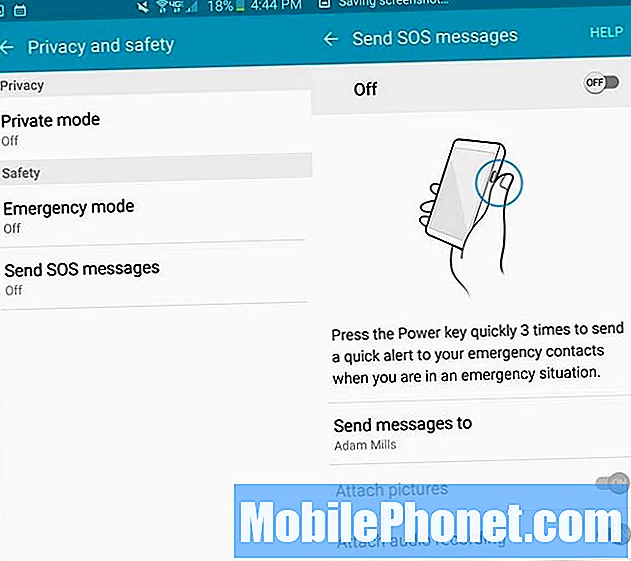
Пошаљите СОС поруку када вам затреба помоћ.
Ако желите да опција брзо пошаље вашу локацију, фотографије и звук некоме у случају нужде, можете да укључите СОС режим.
Иди наПодешавања -> Приватност и безбедност -> Пошаљите СОС поруке. Сада када сте у невољи, можете додирнути дугме за напајање три пута да бисте хитно послали фотографије, локацију и аудио информације. У случају проблема само три пута брзо притисните дугме за напајање.
Како се користи Галаки С6 Фласх за обавештења
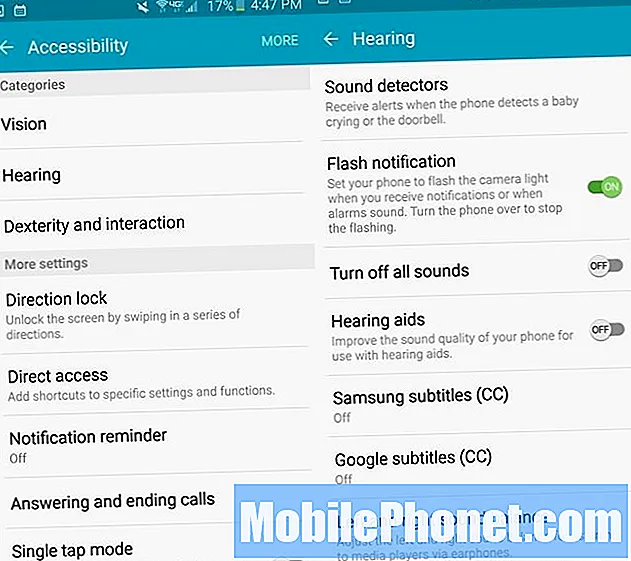
Направите ЛЕД блиц за обавештења.
ако вам је потребно више обавештења него што бисте иначе добијали од галаксије С6, блиц можете претворити у светло обавештење које ће сигурно привући вашу пажњу.
Иди на Поставке -> Приступачност -> Слух -> Обавештење о бљескалици -> Укључено. Имајте на уму да је ово веома светло, па га немојте гледати директно када телефон зазвони. Окрените телефон да престане да трепће.
Како надопунити тастатуру Галаки С6
Можете да напуните тастатуру Галаки С6 на неколико кључних начина који ће вам помоћи да брже куцате и са мање грешака у куцању. Многа практична подешавања су укључена, али њима можете управљати у подешавањима тастатуре.
Отворите апликацију са текстуалним пољем тако да је тастатура отворена. Притисните и задржите дугме микрофона лево од размакнице. Додирните зупчаник за подешавања.
Додирните Аутоматска провера правописа. Укључите га и одаберите свој језик. уверите се да се опције Ауто испод ове подударају са вашим стилом куцања.
Додирните пречице текста да бисте унели комбинације кратких слова које могу да попуне дужи блок информација. Користите ово за адресу е-поште, наслов посла, уобичајени одговор е-поштом или било шта што желите да брже укуцате. Такође можете да искључите звук и вибрације тастатуре Галаки С6, па чак и да прилагодите укупну величину тастатуре.
На главном екрану тастатуре можете да користите микрофон за диктирање телефона за брже куцање. Ако додирнете и задржите микрофон, а затим изаберете опцију поред подешавања, можете користити мању тастатуру.
Додирните било коју научену реч која се појављује у препорукама и држите је да бисте је уклонили из библиотеке научених речи.
Како користити Галаки С6 Емоји
Можете да користите Галаки С6 Емоји тастатуру без преузимања било каквих посебних емоји опција. Само отворите тастатуру у уобичајеном пољу за текст. Додирните и задржите микрофон, а затим лице са осмехом.
Сада својим порукама можете да додате емоџије и брзо се вратите на текст без промене тастатуре или петљања са другим апликацијама. Ево више о коришћењу Галаки С6 емоџија.
Како се користи Галаки С6 Кид Моде

Користите режим за децу на Галаки С6.
Можете преузмите бесплатну апликацију Галаки С6 Кидс моде из Самсунг Апп Сторе-а. Ово вам омогућава да закључате телефон посебном апликацијом за децу да не би звао или слао поруке сарадницима и пријатељима или брисао важне информације.
Поставите пин и лозинку да дете не може да погоди. Унесите информације о својој деци и додајте апликације којима желите да приступају и користе их. Док су у дечијем режиму, не могу да приступе вашим апликацијама и подацима, али се и даље могу забављати. Такође можете да одете на Родитељски надзор да бисте видели које апликације ваше дете користи, поставили ограничења и додали медије са уређаја.
Направите фасциклу на Галаки С6
Направите нову фасциклу и прилагодите боју.
Можете додати фасциклу у фиоку апликације Галаки С6 или на почетни екран и променити боју фасцикле ради лакше организације.
Додирните и задржите једну од апликација, а затим је превуците на другу икону апликације. Позадина ће променити боју и можете подићи прст са екрана да направите фасциклу.
Назовите фасциклу, а затим тапните на палету боја удесно за промену боје позадине директоријума.
Само да додате још једну апликацију превуците и испустите и ту апликацију у фасциклу. Да бисте уклонили апликацију из директоријума отворите директоријум и тапните и задржите апликацију док је не можете преместити из фасцикле.